Mar 28, 2024 • Via : Solutions Informatiques Windows • Solutions éprouvées
Fondée en 1999, iBuypower propose des PC personnalisés axés sur les technologies de pointe pour répondre aux exigences du marché actuel des jeux. Donc, si vous avez récemment acheté un ordinateur de jeu chez iBuypower avec Windows préinstallé et que, malheureusement, vous rencontrez des problèmes de démarrage, alors ne vous inquiétez pas! Bien sûr, cela pourrait être très exaspérant pour vous, mais soyez patient et continuez à lire ce post. Ici, nous allons vous expliquer comment résoudre le problème de démarrage de iBuypower.
Partie 1: Problèmes courants de démarrage de iBuypower ?
De temps en temps, nous recevons des plaintes de personnes qui disent que leur PC de jeu d'iBuypower ne démarre pas correctement. Certains disent que leur ordinateur reste bloqué sur l'écran de bienvenue, l'écran noir, qu'il n'arrête pas de redémarrer, etc. D'autres ont signalé que le PC ne démarrait pas du tout.
Ainsi, les problèmes de démarrage courants que vous pouvez rencontrer sur votre PC Windows sont les suivants :
- Le PC ne s'allume pas
- PC bloqué sur un écran noir
- L'ordinateur se bloque sur l'écran de bienvenue
- Le PC a redémarré de manière inattendue
- Vous avez rencontré une erreur ou un problème inattendu
Il peut y avoir d'autres problèmes de démarrage, mais ce sont les plus courants. Il ne fait aucun doute qu'il est assez frustrant de rencontrer un problème de démarrage de iBuypower, surtout si vous venez d'acheter un nouveau PC ou un ordinateur portable pour améliorer votre expérience de jeu. Mais la bonne nouvelle est qu'il existe des solutions qui peuvent vous aider à résoudre les problèmes de démarrage de votre système.
Partie 2: Connaître les étapes de base du cycle de mise sous tension
Avant d'apprendre à résoudre le problème de démarrage de iBuypower, il est utile de connaître les étapes de base par lesquelles le PC passe à chaque cycle de mise sous tension.
- Alimentation : Le PC est alimenté par l'alimentation électrique. En règle générale, certaines LED s'allument/s'illuminent et les ventilateurs commencent à tourner.
- Post (Auto-test à la mise sous tension) : La carte mère du PC va s'initialiser et inspecter tout le matériel connecté. L'écran de votre PC s'allumera, affichant généralement le logo de l'entreprise. Le post est indispensable pour accéder au BIOS du système.
- Démarrage : Si votre ordinateur est doté d'un système d'exploitation (comme Windows), vous saurez qu'il a démarré avec succès une fois que vous serez sur votre écran de connexion ou votre bureau.
Partie 3: Comment résoudre les problèmes de démarrage de iBuypower ?
Il est temps d'essayer les solutions suivantes pour votre problème de démarrage de iBuypower. Soyez patient et suivez attentivement toutes les instructions pour résoudre le problème sur votre système.
Correction 1: L'ordinateur a redémarré de manière inattendue ou a rencontré un problème inattendu….
De nombreux utilisateurs ont signalé que leur PC a redémarré de manière inattendue. Par conséquent, si vous faites partie des utilisateurs qui ont rencontré un message d'erreur indiquant que "l'ordinateur a redémarré de manière inattendue ou a rencontré une erreur inattendue", essayez les étapes ci-dessous pour résoudre le problème:
Étape 1: Pour commencer le processus, vous devez appuyer sur les touches "Shift + F10" de votre clavier en même temps pour ouvrir l'invite de commande sur votre système.
Étape 2:Après avoir ouvert l'invite de commande, vous devez taper la commande: "regedit" et ensuite appuyer sur Entrée pour lancer l'éditeur de registre.
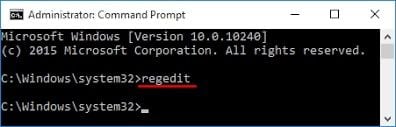
Étape 3: Une fois l'Éditeur du Registre lancé, allez dans le dossier HKEY_LOCAL_MACHINE\SYSTEM\Setup\Status\ChildCompletion puis double-cliquez sur "setup.exe" dans le volet de droite.
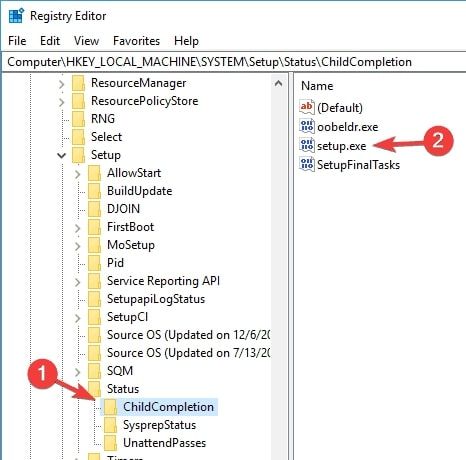
Étape 4: Maintenant, vous devez changer les données de valeur de 1 à 3, puis appuyez sur "Ok" pour enregistrer les modifications.
Étape 5: Quittez l'Éditeur du registre et redémarrez votre ordinateur.
Correction 2: L'ordinateur se bloque sur l'écran d'accueil
Votre système se bloque-t-il sur l'écran d'accueil ? C'est un autre problème de démarrage d'iBuypower très courant signalé par de nombreux utilisateurs. Le PC se bloque sur l'écran de bienvenue et ne change pas pendant plus de quinze minutes. Tout d'abord, essayez de redémarrer votre ordinateur et donnez-lui un autre tour de quinze minutes. Et si cela ne vous aide pas, alors vous devriez envisager de réinstaller le système d'exploitation.
Pour réinstaller le système d'exploitation, vous devez créer un support USB d'installation (si vous l'avez déjà, ce n'est pas nécessaire).
Vous avez donc besoin d'une clé USB d'au moins 8 Go et d'un ordinateur en état de marche fonctionnant sous Windows 7 ou supérieur. À l'aide de votre ordinateur, allez en ligne et téléchargez l'outil de création de médias Windows 10 sur votre système. Il est recommandé de ne pas se contenter d'une simple copie & collez l'outil sur le lecteur flash. Exécutez l'outil téléchargé sur votre PC de travail, puis suivez les instructions à l'écran pour créer le support d'installation à l'aide de votre lecteur flash USB. L'outil peut prendre au moins 20 à 30 minutes pour copier les fichiers Windows 10 sur le lecteur flash. N'appuyez sur aucune touche et laissez l'outil faire son travail.
Une fois la clé USB créée, suivez les étapes ci-dessous pour réinstaller Windows à partir de la clé USB :
Étape 1:Connectez le lecteur flash USB Windows 10 à votre PC.
Étape 2: Redémarrez votre ordinateur et appuyez plusieurs fois sur :
- F11 pour les cartes mères IBP, MSI, OU ASROCK
- F12 pour Gigabyte
- F8 pour ASUS
Le menu de démarrage s'affiche alors sur votre écran.
Étape 3: Ensuite, choisissez de démarrer à partir du lecteur flash USB. Et assurez-vous de sélectionner l'option qui démarre avec UEFI, si elle est disponible pour vous.
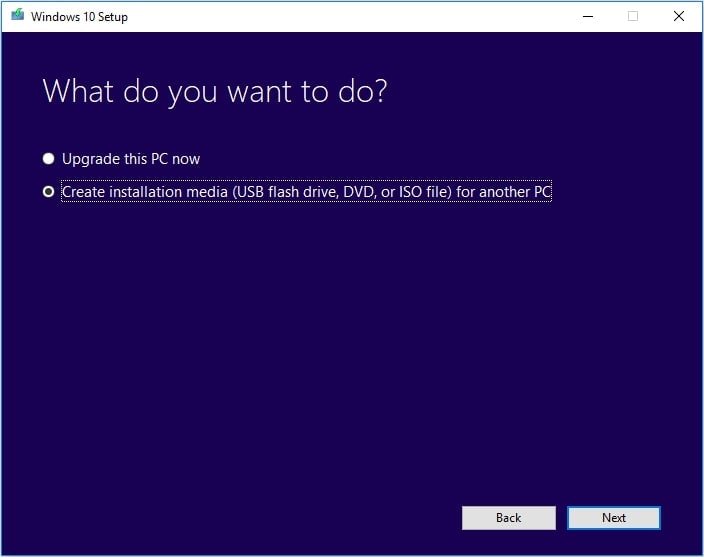
Étape 4: Windows va maintenant charger les fichiers et cela peut prendre plusieurs minutes. Soyez donc patient et laissez le chargement se terminer.
Étape 5: Appuyez sur "Suivant" pour accepter les paramètres de la langue et du clavier.
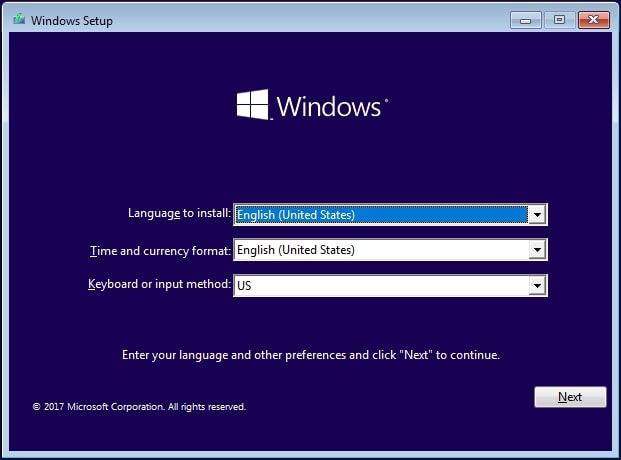
Étape 6: Cliquez sur le bouton "Installer maintenant".
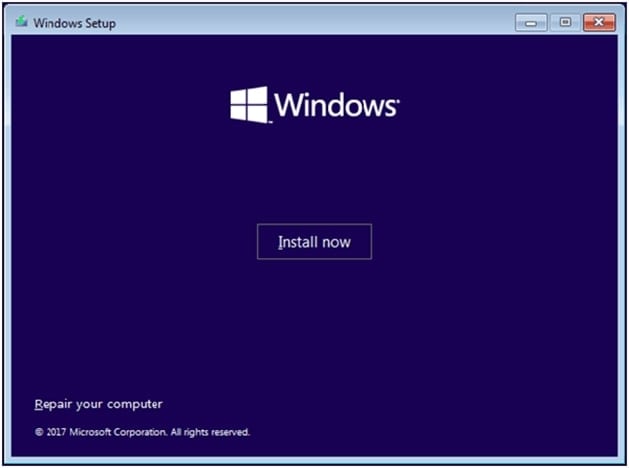
Étape 7: Accepter le contrat de licence.
Étape 8: Choisissez le lecteur 0 Partition 1 "Système réservé". Cliquez sur "Supprimer" et confirmez Supprimer chaque partition restante sur tous les lecteurs - il peut y avoir de nombreuses partitions, généralement appelées Système, Récupération, Volume primaire ou Nouveau Volume - débarrassez-vous-en.
Étape 9:Les seules options restantes seraient "Espace non alloué".
Étape 10: Choisissez le lecteur sur lequel vous souhaitez installer Windows, appuyez sur "Suivant" et il commencera à installer Windows pour vous.
Le processus d'installation prendra au moins 20 minutes et l'ordinateur redémarrera plusieurs fois. Soyez patient et n'appuyez sur aucune touche jusqu'à ce qu'il vous demande de créer un nom d'utilisateur. Après être revenu à votre bureau, assurez-vous de télécharger l'installation des pilotes pour la carte mère et la carte vidéo.
Partie 4: Comment récupérer les données lorsque iBuyPower ne démarre pas ?
Le problème de démarrage d'iBuyPower peut survenir à tout moment de manière inattendue. Mais ne vous inquiétez pas de perdre les données de votre appareil à cause de ces problèmes car le logiciel Recoverit Data Recovery est là pour vous secourir. Les données ne sont pas effacées tout de suite ; au contraire, elles laissent une trace derrière elles sous forme binaire jusqu'à ce qu'elles soient écrasées. Recoverit profite de cette opportunité pour accéder aux données perdues et effacées du stockage et les présenter pour la récupération. Il peut accéder à tous les types de périphériques de stockage endommagés et corrompus et supporte plus de 1000 formats pour s'assurer que l'utilisateur n'a pas à souffrir de la perte de données.
Pour utiliser le logiciel, vous devez d'abord le télécharger, l'installer et le configurer sur votre système. Après la configuration, suivez le guide ci-dessous pour restaurer les fichiers perdus.
Etape 1: Choisir un lieu:
Lancez le programme et choisissez l'emplacement où se trouvaient les fichiers avant leur suppression. Spécifiez l'emplacement et appuyez sur le bouton "Scanner" pour lancer le processus d'analyse complète.

Étape 2: Scanner l'emplacement :
Vous devez maintenant attendre la fin de l'analyse et l'apparition des résultats à l'écran. Cela peut prendre quelques minutes ou plus, en fonction de la taille des fichiers perdus.

Étape 3: Prévisualisation et récupération :
Dès que l'analyse est terminée, commencez à sélectionner les fichiers de données que vous souhaitez récupérer. Affichez un aperçu des fichiers et appuyez sur le bouton "Récupérer" pour les télécharger sur votre système.

Lorsque vous enregistrez les fichiers, indiquez un autre emplacement pour éviter d'écraser les données qui s'y trouvent.
En conclusion :
Si le problème de démarrage d'iBuypower entraîne une suppression inattendue des fichiers stockés sur l'ordinateur, vous devez alors mettre la main sur un outil dédié à la récupération. Heureusement, le logiciel de récupération de données Recoverit est un outil professionnel qui peut empêcher la perte permanente de données. C'est pourquoi la plupart des gens font confiance à cet outil en cas de perte soudaine de données. Quel que soit le problème auquel vous êtes confronté, cet outil offre une solution garantie à chacun d'entre eux. Recommandez-le à vos amis et à votre famille et aidez-les à restaurer leurs données en toute sécurité.
Solutions Informatiques Windows
- Problèmes de Système
- Erreurs Informatiques
- Récupération des données
- Conseils informatiques
Recoverit






Yvette Bonnet
chief Editor